本文以一个数据清单的数据为例,来制作一个数据透视表,并对其进行差异分析。以销售人员“曹泽鑫”为基准,将其他销售人员的销售额和销售量进行比较。
具体的制作数据透视表的详细操作步骤如下介绍。
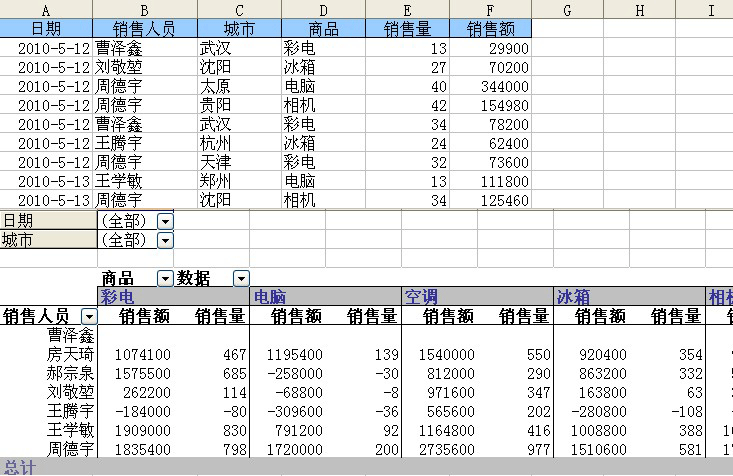
第一步,单击数据清单中任意非空单元格。选择菜单“数据”——“数据透视表和数据透视图”命令。
第二步,在数据源类型下面,选用默认选项,“Microsoft Office Excel数据列表或数据库”。在“所需创建的报表类型”下面选择“数据透视表”。 系统自动选中整个数据清单作为数据源。单击“下一步”。
第三步,在“数据透视表和数据透视图向导——3步骤之3”对话框中,在“数据透视表显示位置”选中“新建工作表”,然后单击“布局”按钮。
第四步,将“日期和城市”字段拖拽到页区域中,将“销售人员”字段拖拽到行区域中,将“商品”字段拖拽到列区域中,将“销售额和销售量”字段拖拽到数据区域中。设置完成布局后,单击确定按钮,返回“数据透视表和数据透视图向导——3步骤之3”对话框,单击“完成”按钮,就得到了数据透视表。
第五步,为了美化数据透视表,单击菜单“格式”——“自动套用格式”选择一种样式,这里我们选择“表2”。
第六步,单击“销售额”所在的数据列的任意单元格,点击鼠标右键,弹出的快捷菜单中选择“字段设置”命令,打开“数据透视表字段”对话框。
第七步,在“数据透视表字段”对话框中,单击“选项”按钮,展开“数据透视表字段”对话框。从“数据显示方式”下拉列表中选择“差异”选项,在“基本字段”列表框中选择“销售人员”选项,在“基本项”列表框中选择“曹泽鑫”选项。
第八步,单击确定按钮,关闭“数据透视表字段”对话框即可完成差异比较。
利用相同的方法,可以对“销售量”进行差异显示设置,只需重复第六步到第八步的操作,只是是单击“销售量” 所在的数据列的任意单元格。
从制作好的数据透视表中可以了解到,方天琦的彩电销售总额比曹泽鑫多1074100元,销售量多467台等数据。通过字段差异显示,就可以将其他销售人员与某名销售人员进行对比分析。







